注意:
我们希望能够尽快以你的语言为你提供最新的帮助内容。 本页面是自动翻译的,可能包含语法错误或不准确之处。我们的目的是使此内容能对你有所帮助。可以在本页面底部告诉我们此信息是否对你有帮助吗? 请在此处查看本文的
英文版本
以便参考。
如果您想要打印页眉或页脚的窗体中,用户在打印时的页码,请在插入页眉和插入页脚对话框中使用自动图文集代码。
在“视图”菜单上,单击“页眉和页脚”。
单击打印设置选项卡。
在页眉和页脚中,单击页眉或页脚。
在插入自动图文集框中,执行下列操作之一:
若要打印当前页码在页眉或页脚中的,单击当前页。
若要打印页眉或页脚中的打印页面的总行数,请单击总页数。
提示: 您可以将当前页面和总页面变量与静态文本。例如,若要打印在页脚中的"第 x,共 y 页",其中 x 是当前页和 y 是总页数,键入页面 & p 的使用此页脚打印表单框中。当用户打印窗体时,页脚文本,如"1 的第 1 页"将显示在左下角的窗体。
若要测试所做的更改在打印窗体上的外观,请单击标准工具栏上的打印预览 。
注意: 页眉和页脚只显示在打印预览窗口中和在打印的表单中,并不会出现在常规预览窗口。